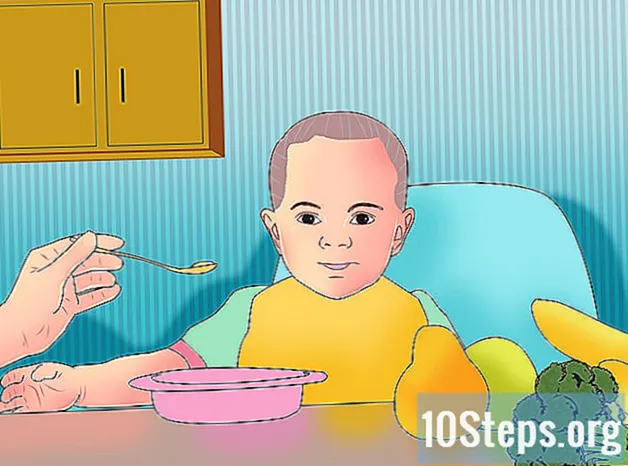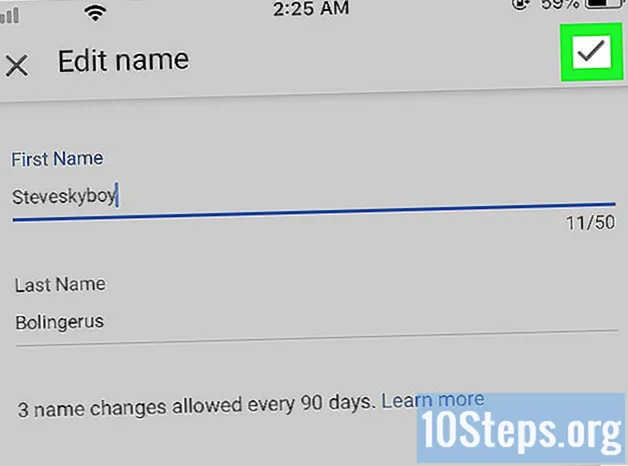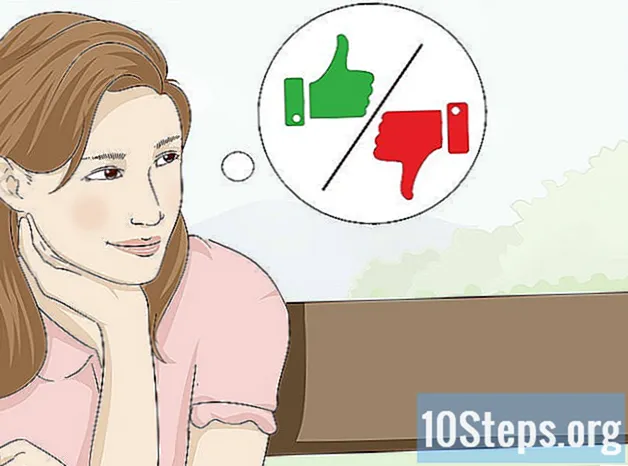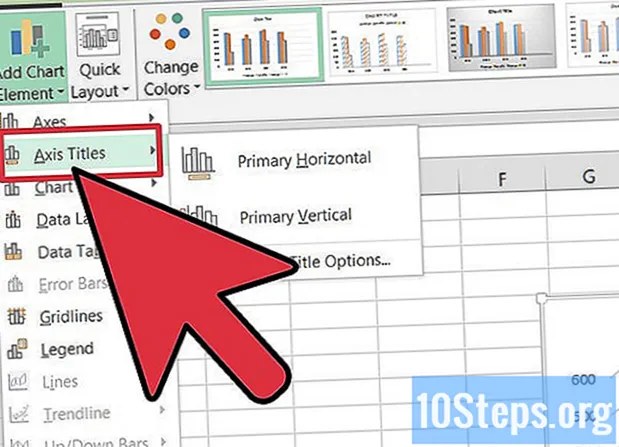
NộI Dung
Microsoft Excel không chỉ là một chương trình bảng tính; nó cũng cho phép người dùng tạo các phép tính phức tạp và tổ chức dữ liệu một cách hiệu quả thông qua việc sử dụng các bảng tổng hợp, hàm và đồ thị. Biểu đồ cho phép người dùng truyền đạt không chỉ dữ liệu mà còn cả những ý nghĩa và hàm ý sâu sắc hơn mà dữ liệu đó có thể gợi ý. Dữ liệu đồ họa dễ hiểu hơn nhiều đối với những người bên ngoài bộ phận xử lý các con số. Xem cách đặt tiêu đề trong biểu đồ Excel để trình bày chính xác và đầy đủ hơn về một kịch bản.
Các bước
Bấm vào biểu đồ yêu cầu tiêu đề để chọn nó. Biểu đồ được chọn sẽ có đường viền bóng mờ.

Lưu ý các thành phần khác nhau được thêm vào thanh công cụ chính khi biểu đồ được chọn: Thiết kế, Bố cục và Định dạng. Các tùy chọn này nằm trong tab mới có tên "Công cụ biểu đồ".
Chọn tab Bố cục trên thanh công cụ chính. Phần Nhãn của tab này có các lệnh để làm việc với tiêu đề và nhãn.

Chọn "Tiêu đề biểu đồ.’- "Tiêu đề chồng chéo tập trung" sẽ đặt một đối tượng chồng chéo có chứa tiêu đề chung chung trên biểu đồ mà không thay đổi kích thước của nó.
- "Phía trên Biểu đồ" sẽ thay đổi kích thước của biểu đồ và nhường chỗ cho tiêu đề chung chung căn giữa phía trên hình ảnh đồ họa.

Di chuyển chuột của bạn và nhấp vào bên trong tiêu đề chung của biểu đồ để thay đổi tên thành tên phù hợp và mô tả hơn.
Nhấp lại vào "Tiêu đề biểu đồ" trên thanh công cụ và chọn "Tùy chọn tiêu đề khác" ở cuối trình đơn xuất hiện.
- Tại đây bạn có thể thêm các yếu tố khác như đường viền, màu sắc hoặc định dạng 3D vào tiêu đề của mình.
- Bạn cũng có thể thêm các quy tắc bổ sung vào căn chỉnh tiêu đề để xử lý căn chỉnh theo chiều dọc, hướng văn bản và góc tùy chỉnh.
Thay đổi phông chữ và khoảng cách ký tự của tiêu đề biểu đồ của bạn bằng cách nhấp chuột phải vào tiêu đề.
- Bạn có thể thay đổi kiểu phông chữ, kích thước và màu sắc của tiêu đề.
- Bạn cũng có thể thêm nhiều hiệu ứng khác nhau như gạch ngang, gạch chân và chữ thường.
Nhấp vào Tiêu đề Trục để thêm các yếu tố này vào biểu đồ của bạn.
- Tùy chọn Tiêu đề Trục Ngang Chính đặt tiêu đề này bên dưới trục hoành.
- Tùy chọn Tiêu đề trục dọc chính bao gồm một số tùy chọn để hiển thị tiêu đề trục tung.
Lời khuyên
- Bạn có thể truy cập nhiều tùy chọn tương tự để làm việc với biểu đồ của mình bằng cách nhấp chuột phải vào tiêu đề.
- Bạn có thể liên kết tiêu đề biểu đồ hoặc trục với bất kỳ ô nào trong bảng tính của mình. Bấm vào tiêu đề bạn muốn liên kết và trong khi nó được chọn, hãy bấm vào thanh công thức. Gõ dấu bằng (=). Bây giờ, hãy chọn ô mà bạn muốn liên kết tiêu đề bằng cách nhấp vào ô đó. Nhấn nút Enter." Đây là một cách tốt để đảm bảo rằng tiêu đề của bạn được cập nhật tự động nếu nội dung của ô được liên kết thay đổi.